如何实现dede数据和Discuz!数据互通
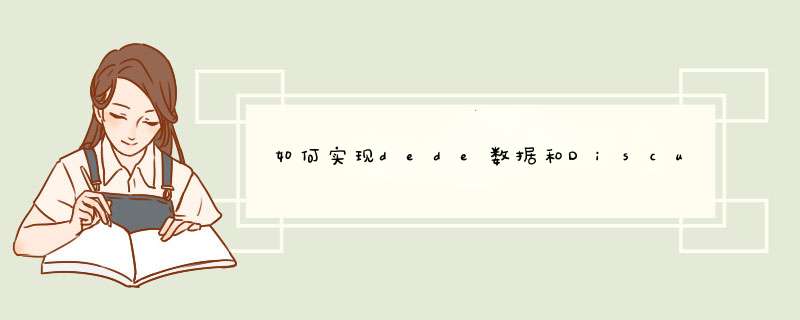
1、首先使用浏览器进入dedecms网站,登录到DEDECMS后台。
2、接着依次点击左侧功能菜单中的“模板”>>“默认模板管理”。
3、在模板列表找到要修改的模板,例如“文章频道封面”模板,点击“修改”。
4、然后在模板文件中找到下图所示代码,将此段代码修改为:{dede:arclist row='5' type='image'}。
5、最后保存模板编辑并更新,更新完成,就可以在文章详情页调用和修改购物车了。
DedeCms是国内最知名的PHP开源网站管理系统,也是使用用户最多的PHP类CMS系统。作用是构建域名为com、cx、cn、cc、net等中小型网站。中文名织梦,管理系统名称PHP开源。
DedeCm经超过20万以上站长级用户群经过长达4年之久的广泛应用和复杂化环境的检测,系统在安全性、稳定性、易用性方面具有较高的声誉,倍受广大站长推崇。 DedeCms采用PHP+MySQL技术开发,程序源代码完全开放,在尊重版权的前提下能极大地满足站长对于网站程序进行二次开发。
扩展资料
DedeCms的运行环境
1、Windows 平台
IIS/Apache + PHP4/PHP5 + MySQL3/4/5 如果在windows环境中使用,建议用DedeCMS提供的DedeAMPZ套件以达到最佳使用性能。
2、Linux/Unix 平台
Apache + PHP4/PHP5 + MySQL3/4/5 (PHP必须在非安全模式下运行) 建议使用平台:Linux+ Apache22 + PHP52 + MySQL50。
3、PHP必须环境或启用的系统函数
allow_url_fopen GD扩展库 MySQL扩展库 系统函数 —— phpinfo、dir。
-织梦 (PHP开源网站内容管理系统)
Dedecms55整合UChome、Discuz实现同步登陆安装说明:
一、环境搭建
DedeAMPZ 是直接整合PHP + Apache + MySql 的服务器环境管理软件。主要具有如下特点:
1、支持php4、php5、MySql4、MySql5、Apache22、Zend Optimizer-330;(完整版)。
2、安装使用十分简单,并支持在php4与php5中切换;
3、经过专业的处理后,使你配置apache+php的站点更简单;
本地测试,先安装DedeAMPZ。
二、安装dedecms
将upload文件夹下所有文件拷贝到DedeAMPZ/WebRoot/Default目录下。
打开浏览器,在地址栏理输入http://localhost/install/indexphp后运行。
勾选“我已阅读并同意协议”后点击“继续”,进行安装。
将所有模块勾选。
数据库设置:数据库用户,root;密码:123456,这个和前面的一致。
注意:
对于“数据库主机”、“数据库名称”、“数据库用户”及“数据库密码”,如果是在服务器上安装,这些是你买空间时空间商提供给你的,要注意后面的几个安装过程都要求填写这些,一定不要填错了,否则是无法安装的。
管理员admin,密码admin。点击“继续”,进行下面的安装。
安装完成以后在浏览器地址栏输入http://localhost/dede/loginphp运行,进入dedecms后台登陆界面,用户名、密码就是你在管理员初始密码栏目下设定的。
进入后台后打开“生成”栏目,点击“更新主页HTML”生成网站主页,然后退出后台管理界面。再打开浏览器,在地址栏理输入http://localhost/ 运行就可以看到dedecms默认的网站主页。
三、UCenter的安装
下载ucenter,将其文件夹更名为ucenter,将ucenter文件夹放在DedeAMPZ/WebRoot/Default目录下。
打开浏览器,在地址栏理输入http://localhost/ucenter/install/indexphp运行,即可进入UCenter的安装向导界面。
点击“我同意”用户协议。
以上是进行环境以及目录、文件权限检查之类的,这些就不要操心啦,电脑会给你做好的,只要每个项目后面都打了勾,要做的就是点击“下一步”了。
数据库服务器、数据库名、数据库用户、密码等都是和前面的相同,注意UCenter创始人的密码一定要记好,以后是要用到的。
成功安装后,点击“安装用户中心成功,点击进入下一步”按钮,进入Ucenter用户管理中心登陆界面,可以输入你刚才设定的UCenter创始人的密码,进入UCenter用户管理中心。
四、Uchome的安装
下载Uchome,将其文件夹更名为Uchome,将Uchome文件夹放在DedeAMPZ/WebRoot/Default目录下
先把Uchome文件夹下的confignewphp文件名改为configphp。然后打开浏览器,在地址栏理输入http://localhost/uchome/install/indexphp运行,即可进入UChome的安装向导画面。
点击“接受授权协议,开始安装UCenter home”按钮开始下一步安装。
UCenter的URL:http://localhost/ucenter 如果是在服务器上安装,把localhost换成你的空间域名。创始人密码即使你上面安装Ucenter时所设定的密码。
Ucenter注册成功,点击“进入下一步”按钮继续安装工作。
数据库服务器、数据库名、数据库用户、密码等都要和前面的一致,填好后点击“设置完毕,检测我的数据库配置”进行数据库配置检测。
数据库配置成功,继续下面的安装。
在这里可以设定管理员的用户名和密码,开通管理员的空间设用户名:admin,密码:admin。
然后可以进入管理员空间和进入管理平台了。
五、Discuz!安装
下载discuz,将其文件夹更名为BBS,将BBS文件夹放在DedeAMPZ/WebRoot/Default目录下。
打开浏览器,在地址栏理输入http://localhost/bbs/install/indexphp运行,即可进入Discuz!的安装向导界面。
以上是进行环境以及目录、文件权限检查之类的,这些仍然是不要操心的啦,电脑会给你做好的,只要每个项目后面都打了勾,要做的就是点击“下一步”就好了。
填上你的UCenter创始人密码,Ucenter的URL自动生成的,已经不需要劳你的大驾啦,点击“下一步“按钮继续。
把数据库用户名改成root,密码即是前面设的123456。管理员帐号admin密码admin。 注意服务器上安装时数据库服务器、数据库名、数据库用户、密码等都要和前面的一致,填好后点击“下一步”进行数据库配置检测及安装。
好了,至此我们要暗转的软件全部安装完成。
六、软件的整合
现在我们已经完成了dedecms、ucenter、uchome、discuz!的安装了,下面要进行的工作就是把dedecms、discuz!及uchome通过ucenter整合到一起以实现资源整合并且使三个网站的会员要能够实现同步登录及退出。
首先,我们通过浏览器访问 http://localhost/ucenter/indexphp,打开ucenter用户管理中心登录界面,输入你的创始人密码后进入ucenter用户管理中心。
进入管理中心后,我们点击“应用管理”后可以发现,uchome、discuz!已经与ucenter“通信成功”了。 这是因为在安装uchome、discuz!的时侯,安装程序已经帮助我们配置好了,但是别高兴太早啊,呵呵,仔细看看,找到dedecms了没有?没有。怎么办呢,这时需要通过dedecms后台中的ucenter模块进行Ucenter配置。
然后,在浏览器地址栏输入http://localhost/dede/loginphp,打开后台管理登录界面,输入密码后进入dedecms后台管理。
dedecms后台管理界面的左侧导航栏,点击“模块”标签,注意下面的“UCenter模块”。
点击“UCenter配置”,进入以下页面。
“服务端地址“填:http://localhost/ucenter (本地机),创始人密码即是你在安装UCenter时设定的创始人密码;服务端IP地址填你的Ucenter安装的空间IP(本地机填127001),输入后点“确认安装”。出现安装成功提示。
退出dedecms管理后台,再次进入UCenter用户管理中心,这时我们会发现在“应用管理”中多了一项“我的网站”,并且显示的是“通信成功”了。
我们再通过浏览器访问http://localhost/uchome/indexphp, 用管理员的账号进入Uchome首页,点击“设置”进入另外一页,再点击右上角的“高级管理”,输入密码后点击“进入平台”进入高级管理平台。
在左侧导航栏的“高级设置”中找到一项“UCenter应用”点击进入。
在这里我们可以看到我们加入的三个应用,分别点击三个应用下面的“提交更新“。退出管理界面,现在我们再回过头去测试一下看就可以同步了。
七、经验总结及疑问
如果没有做到Dedecms、UChome、Discuz!中同时登录及退出的问题其关键就是在uchome中的“ucenter应用”中没有“提交更新”。
有时候安装dedecms、uchome或ucenter出现问题安装不了或出错等等,有的很多就是环境没有搭载好,所以我建议就安装dedecms提供的DedeAMPZForServer套件,至少在服务器的搭载上我们不需要花费太多的精力。
另外注意的是UCenter的配置。比如“通信密钥”是否一致。这个一般是导致 UCenter 与Dedecms、UChome、Discuz!等通信失败的主要原因之一。这个密钥是可以自己随便写的,但要保证 UCenter 与 DIscuz 的密钥一致。又比如“ID”。查看 UCenter 后台的应用 ID 是否与Dedecms、UChome、Discuz!等后台的 ID 一致,如不一致,请修改各个应用后台的"UCenter 应用 ID"。这个也是导致 UCenter 与 DIscuz 通信失败的主要原因之一。关于UCenter的配置等这一点可以参考UCenter官方提供的说明手册。
今天在本地调试完网站,上传到vps重新安装恢复数据后,生成栏目或者是内容页的时候一直提示“DedeTag Engine Create File False”。因为是刚调试完就直接上传安装了,所以出现这样的提示,我首先想到了是空间问题,进而推测应该是权限问题导致了这一问题。于是给了user用户的根目录(因为栏目页也无法生成)写入权限,再进入后台生成的时候,果然,不再提示“DedeTag Engine Create File False”,问题解决。\x0d\ 虚拟主机用户的话,设置文件夹权限为775。\x0d\ 这是出现“DedeTag Engine Create File False”提示的情况之一。\x0d\ \x0d\ 第二种情况:栏目设置错误。\x0d\ 有的时候我们新建了一个栏目,该栏目在生成栏目页和内容页的时候也会提示这个错误,这个时候我们就应该看一下这个栏目的栏目设置是否存在问题。\x0d\ 栏目设置中可能存在的问题:\x0d\ 1、命名规则未填写(即为空)\x0d\ 解决方法:只需填好相应的规则即可,重新选择栏目类型,也可以快速自动填写。\x0d\ 2、命名规则中含有非法字符\x0d\ 解决方法:将非法字符替换或删除。\x0d\ 3、命名规则设置错误\x0d\ 例如:命名列表页为{typedir}/{tid}html,这种命名方式对列表只有一页的栏目是正常的,如果列表是两页或两页以上时,由于进程冲突,生成栏目就会出现 DedeTag Engine Create File False 的提示。\x0d\ 解决方法:此时只需要增加{page}变量到名称中即可解决问题。\x0d\ 4、生成文件的层次不对\x0d\ 例如设置列表文件要在列表{typedir}目录下,不能向下再有目录比如:{typedir}/list{tid}{page}html是对的,可以生成但是如果设置为 {typedir}/list/{tid}{page}html这样将会出错。\x0d\ 5、发布文章后将栏目改为了“外部链接”类型\x0d\ 在某个栏目里发了几篇文章,后来把这个栏目改成外连接了,更新文档时,系统还会更新这个栏目下的那几篇文章,但地址是外连接,所以无法生成文件,由此产生DedeTag Engine Create File False提示。\x0d\ \x0d\ 第三种情况:模板文件中有标签错误。\x0d\ 此时可以将织梦官方的模板复制进来,替换现有模板,如果生成正常不提示“DedeTag Engine Create File False”,则可以确定是模板文件有问题。\x0d\ 这种情况下只能去排查模板文件,找到错误的地方修改。\x0d\\x0d\我自己写的教程,搞不定联系我。


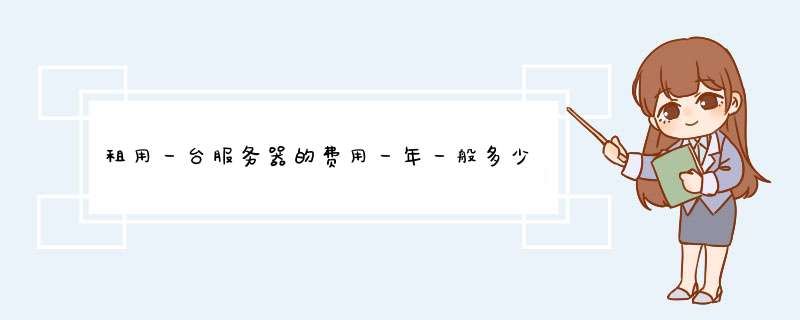
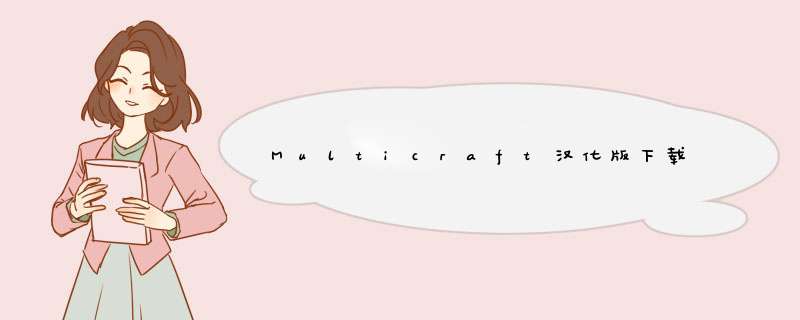


0条评论